คำถาม
ปัญหา: วิธีแก้ไขกระบวนการ QtWebEngineProcess.exe ที่ใช้ทรัพยากรมากเกินไป
สวัสดีพวก ฉันเพิ่งสังเกตเห็นว่าคอมพิวเตอร์ของฉันดังขึ้นและพัดลมหมุนเร็วขึ้น เพื่อค้นหาสาเหตุ ฉันเปิด Task Manager และเห็นกระบวนการที่เรียกว่า QtWebEngineProcess.exe ทำงานอยู่ ในบางกรณี ฉันเห็นอินสแตนซ์หลายตัวของมันทำงานอยู่ และใช้ RAM สูงสุด 200 MB และ CPU 20% ในขณะที่ฉันไม่ได้ทำอะไรกับคอมพิวเตอร์เลย เป็นไปได้อย่างไร? มีข้อบกพร่องบางอย่างหรือไม่? และมีขั้นตอนอย่างไร? โปรดช่วยฉันด้วย!
เฉลยคำตอบ
กระบวนการ QtWebEngineProcess.exe มักเกี่ยวข้องกับแพลตฟอร์มเกม Origin ที่พัฒนาโดย Electronic Arts
[1] ซึ่งคล้ายกับ Steam ผู้ใช้สามารถซื้อ ดาวน์โหลด ติดตั้งและอัปเดตเกม บันทึกความคืบหน้าของเกม จัดการโปรไฟล์ผู้ใช้ สตรีมผ่าน Twitch TV และแม้กระทั่งแชร์ไลบรารีเกมกับไซต์เช่น Xbox Live[2] Facebook, PlayStation Network และอื่นๆ เพื่อใช้ประโยชน์จากแพลตฟอร์มนี้ ผู้เล่นจะต้องดาวน์โหลดไคลเอนต์ Origin ที่พร้อมใช้งานบนเว็บไซต์ทางการเช่นเดียวกับแอปพลิเคชั่นอื่น ๆ Origin กำลังนำเสนอการอัปเดตเพื่อปรับปรุงความเสถียร ความปลอดภัย การกำหนดค่าที่ได้รับการปรับปรุง และปัจจัยอื่นๆ อย่างไรก็ตามหนึ่งในการอัปเดตเหล่านี้สามารถนำ QtWebEngineProcess.exe กับระบบซึ่งบางครั้งทำให้มีการใช้ CUP ในปริมาณมาก ตามที่ผู้ใช้บางคนบอก มันใช้ทรัพยากรเกือบเท่า Origin.exe โดยไม่ต้องทำอะไรเลย
ผู้ใช้บางคนเสนอให้ปิดไคลเอนต์ที่ทำงานอยู่เบื้องหลัง อย่างไรก็ตาม มันไม่ใช่คำตอบของปัญหา เพราะถ้าเกมเปิดตัว ทรัพยากรของคอมพิวเตอร์จะยิ่งเพิ่มขึ้นและทำให้คอมพิวเตอร์ช้าลง ดังนั้น ทีมงานของเราจึงได้รวบรวมวิธีแก้ปัญหาสองสามข้อสำหรับปัญหานี้ และหวังว่าคุณจะสามารถหาวิธีแก้ไข QtWebEngineProcess.exe โดยใช้ทรัพยากรมากเกินไป
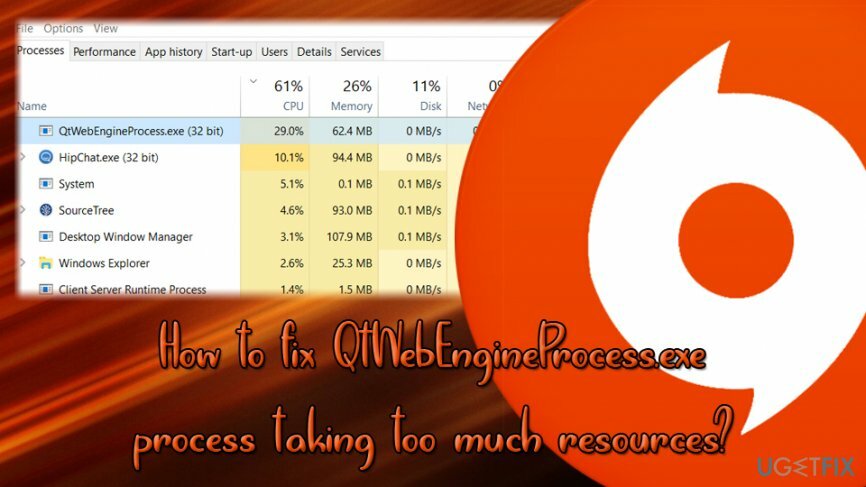
อีกทางหนึ่ง กระบวนการ QtWebEngineProcess.exe อาจเกี่ยวข้องกับ Ring Central, BitLord, Steam, Glyph, PlayTV,[3] โปรแกรมหรือเบราว์เซอร์บางตัว ไฟล์นี้ลงนามแบบดิจิทัลโดย DropBox
ในกรณีนี้ กระบวนการ Qtwebengineprocess.exe จะแสดงข้อผิดพลาดที่แจ้งเกี่ยวกับไฟล์ที่เสียหายหรืออาจเป็นอันตราย:
- QtWebEngineProcess.exe แอปพลิเคชันผิดพลาด
- QtWebEngineProcess.exe พบปัญหา และจำเป็นต้องปิด เราต้องขออภัยในความไม่สะดวก.
- หา QtWebEngineProcess.exe ไม่เจอ
- ข้อผิดพลาดในการเริ่มโปรแกรม: QtWebEngineProcess.exe.
- QtWebEngineProcess.exe ล้มเหลว
- QtWebEngineProcess.exe ไม่ใช่แอพลิเคชัน Win32 ที่ถูกต้อง
วิธีการแก้ไขปัญหา Qtwebengineprocess.exe
ในการซ่อมแซมระบบที่เสียหาย คุณต้องซื้อ. เวอร์ชันลิขสิทธิ์ Reimage Reimage.
เนื่องจากเป็นไฟล์ปฏิบัติการ เราขอแนะนำให้คุณสแกนอุปกรณ์ของคุณด้วย Reimageเครื่องซักผ้า Mac X9 เพื่อให้แน่ใจว่าไม่มีการใช้มัลแวร์ในทางที่ผิด รวมถึงโทรจัน แบ็คดอร์ แรนซัมแวร์ รูทคิต[4] สปายแวร์ เวิร์ม ฯลฯ เราขอแนะนำขั้นตอนนี้ตั้งแต่แรกเพราะมัลแวร์มักจะใช้ชื่อของกระบวนการที่ถูกต้องตามกฎหมายเพื่อปลอมตัวเป็นส่วนประกอบของระบบที่ถูกต้องตามกฎหมาย คุณควรสงสัยอย่างยิ่งว่าไฟล์เรียกทำงานนั้นอยู่ใน C:\\Windows\\ หรือ C:\\Windows\\System32 และไม่ใช่ใน C:\\Program Files หากการหลอกลวงหายไป ให้ปฏิบัติตามวิธีการที่แสดงด้านล่าง
ติดตั้ง Origin หรือแอปพลิเคชั่นอื่นที่เกี่ยวข้องอีกครั้ง
ในการซ่อมแซมระบบที่เสียหาย คุณต้องซื้อ. เวอร์ชันลิขสิทธิ์ Reimage Reimage.
ในกรณีที่การใช้งาน CPU ที่เพิ่มขึ้นมาจากการดาวน์โหลด Origin หรือโปรแกรมแก้ไขที่เสียหาย เราแนะนำให้ถอนการติดตั้งแล้วติดตั้งแอปพลิเคชันใหม่ (ทำเช่นเดียวกันหากโปรแกรมอื่นใช้ไฟล์):
- คลิกขวาที่ เริ่ม ปุ่มและเลือก การตั้งค่า
- ไปที่ แอพ > แอพและคุณสมบัติ
- เลื่อนลงและค้นหา Origin App ในรายการ
- คลิกที่มันและกด ถอนการติดตั้ง
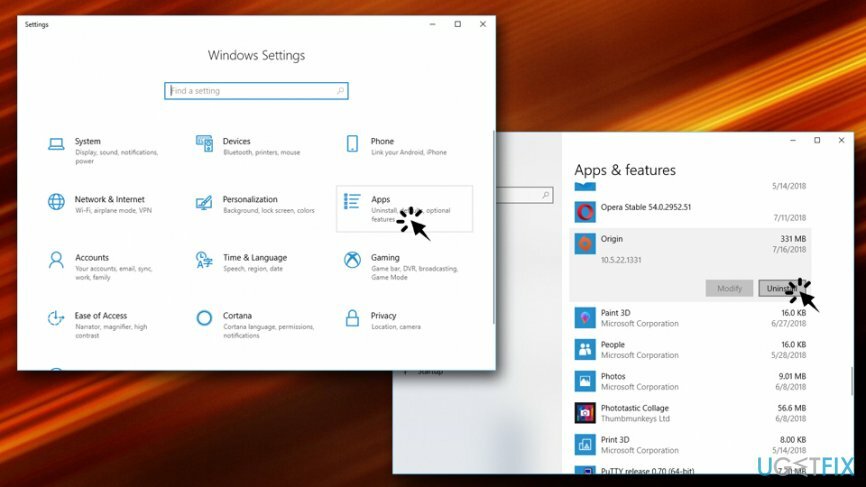
- จากนั้นไปที่เว็บไซต์อย่างเป็นทางการ ดาวน์โหลดและติดตั้ง ลูกค้าอีกแล้ว
เรียกใช้ตัวตรวจสอบไฟล์ระบบ
ในการซ่อมแซมระบบที่เสียหาย คุณต้องซื้อ. เวอร์ชันลิขสิทธิ์ Reimage Reimage.
SFK (System File Checker) เป็นเครื่องมือที่ยอดเยี่ยมในการแก้ไขปัญหาที่เกี่ยวข้องกับ Windows เช่น การแก้ไขไฟล์ที่เสียหายหรือสูญหาย ทำตามขั้นตอนเหล่านี้:
- พิมพ์ พร้อมรับคำสั่ง ลงในช่องค้นหา
- คลิกขวาที่ผลการค้นหาแล้วเลือก เรียกใช้ในฐานะผู้ดูแลระบบ
- เมื่อไหร่ การควบคุมบัญชีผู้ใช้ ปรากฏขึ้น คลิก ใช่
- จากนั้นพิมพ์ sfc /scannow ลงในหน้าต่างพรอมต์คำสั่งแล้วกด เข้า
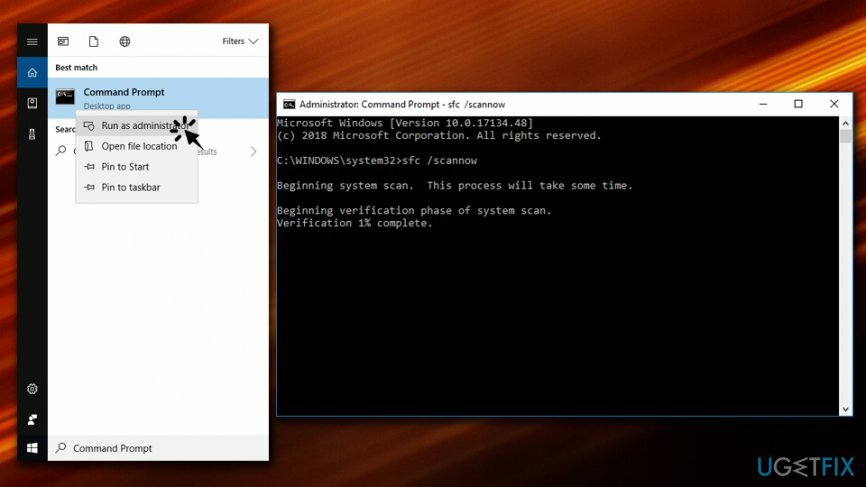
- รอจนกว่าการสแกนจะเสร็จสิ้น Windows จะค้นหาและแก้ไขปัญหาทั้งหมดโดยอัตโนมัติ
ใช้ DISM Scan เพื่อแก้ไขข้อผิดพลาด QtWebEngineProcess.exe
ในการซ่อมแซมระบบที่เสียหาย คุณต้องซื้อ. เวอร์ชันลิขสิทธิ์ Reimage Reimage.
- เปิด ผู้ดูแลระบบ: Command Prompt ตามที่อธิบายไว้ข้างต้น
- พิมพ์ดังต่อไปนี้: DISM / ออนไลน์ / Cleanup-Image / RestoreHealth แล้วกด เข้า
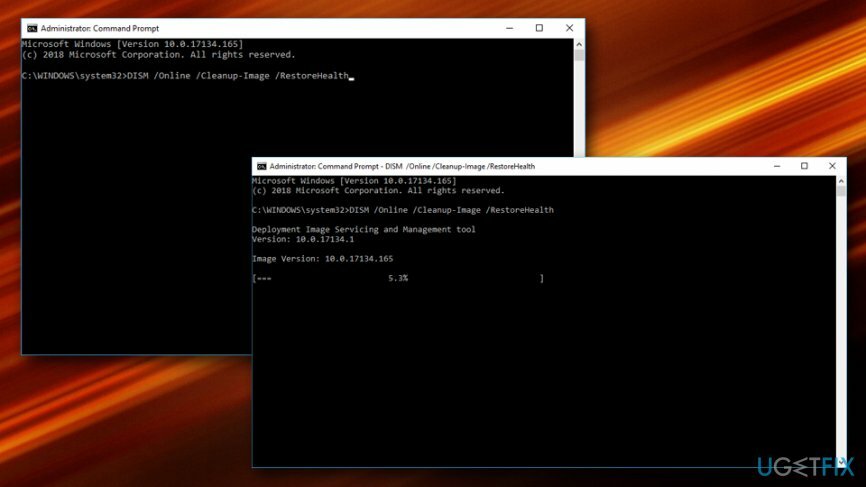
- รอจนกว่าการสแกนจะเสร็จสิ้นและดูว่าปัญหายังคงมีอยู่หรือไม่
หยุดกระบวนการ QtWebEngineProcess.exe
ในการซ่อมแซมระบบที่เสียหาย คุณต้องซื้อ. เวอร์ชันลิขสิทธิ์ Reimage Reimage.
คุณสามารถใช้ตัวจัดการงานหรือโปรแกรมตรวจสอบระบบที่ให้ข้อมูลเกี่ยวกับกระบวนการที่ทำงานอยู่เบื้องหลัง คุณยังสามารถระบุการใช้ทรัพยากรคอมพิวเตอร์ เช่น CPU โดยใช้คุณสมบัติเหล่านี้
- เริ่ม ผู้จัดการงาน และพบว่า QtWebEngineProcess.exe กระบวนการ.
-
คลิกขวา บนมันและเลือก งานสิ้นสุด.
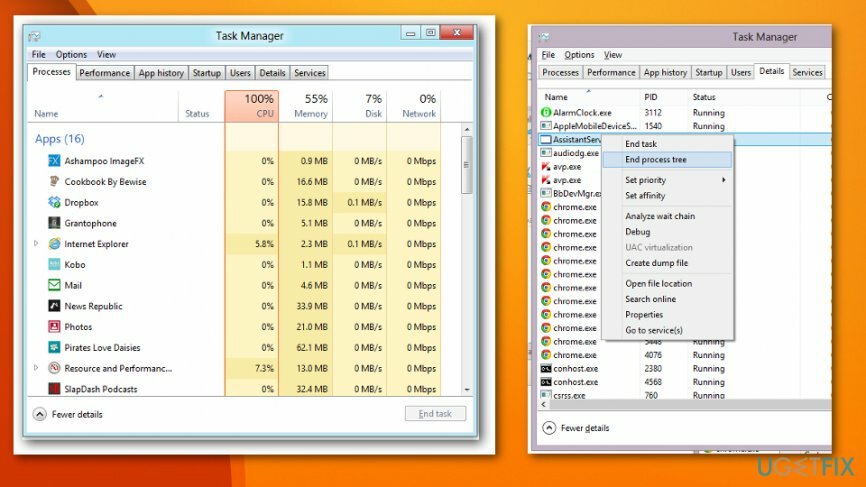
คุณยังสามารถค้นหาว่าซอฟต์แวร์ใดกำลังใช้ไฟล์นี้และทำให้เกิดปัญหากับระบบ
- คลิกขวา ที่ QtWebEngineProcess.exe ในตัวจัดการงานและเลือก เปิดตำแหน่งไฟล์.
- ตรวจสอบว่าซอฟต์แวร์ถูกต้องตามกฎหมายและมีความสำคัญหรือไม่ หากกระบวนการนี้เชื่อมโยงกับโปรแกรม Windows OS คุณควรเก็บไว้ในอุปกรณ์
ใช้ Windows System Restore
ในการซ่อมแซมระบบที่เสียหาย คุณต้องซื้อ. เวอร์ชันลิขสิทธิ์ Reimage Reimage.
คุณสามารถใช้คุณสมบัติ Windows OS นี้เพื่อเลิกทำการเปลี่ยนแปลงล่าสุดและกู้คืนระบบปฏิบัติการของคุณเป็นสถานะก่อนหน้า
- คลิก เริ่ม ปุ่ม.
- ค้นหาหรือค้นหา ระบบการเรียกคืน.
- ป้อนรหัสผ่านการดูแลระบบ หากจำเป็น
- เลือกจุดคืนค่าและปฏิบัติตามขั้นตอน
อัปเดตไดรเวอร์บนพีซีของคุณ
ในการซ่อมแซมระบบที่เสียหาย คุณต้องซื้อ. เวอร์ชันลิขสิทธิ์ Reimage Reimage.
ปัญหาเกี่ยวกับไฟล์เรียกทำงานอาจเกิดจากไดรเวอร์หรือซอฟต์แวร์ที่ล้าสมัย ดังนั้นคุณอาจต้องตรวจสอบการอัปเดตที่เป็นไปได้ และปัญหาเกี่ยวกับข้อผิดพลาด QtWebEngineProcess.exe อาจหายไป
- คุณสามารถใช้เครื่องมือตัวอัปเดตไดรเวอร์ที่ระบุไดรเวอร์ที่ล้าสมัยทั้งหมดและอัปเดตที่อินสแตนซ์
- นอกจากนี้ คุณสามารถตรวจสอบการอัปเดตแต่ละรายการได้ด้วยตนเอง แต่วิธีนี้ต้องใช้เวลา และการติดตั้งไดรเวอร์ที่ไม่ดีอาจทำให้เกิดปัญหามากขึ้น
ติดตั้งการอัปเดต Windows
ในการซ่อมแซมระบบที่เสียหาย คุณต้องซื้อ. เวอร์ชันลิขสิทธิ์ Reimage Reimage.
Microsoft กำลังอัปเดตระบบ Windows อย่างต่อเนื่องและเนื่องจาก QtWebEngineProcess.exe อาจมีความเกี่ยวข้องกัน ด้วยโปรแกรม OS คุณควรพบการอัปเดตที่พร้อมใช้งานและติดตั้งเป็นวิธีแก้ปัญหาสำหรับการแก้ไข ปัญหา.
- คลิก เริ่ม ปุ่ม.
- เข้า อัปเดต ไปที่ช่องค้นหาแล้วกด Enter
- เมื่อไหร่ กล่องโต้ตอบ Windows Update windows ปรากฏขึ้น แสดงว่ามี
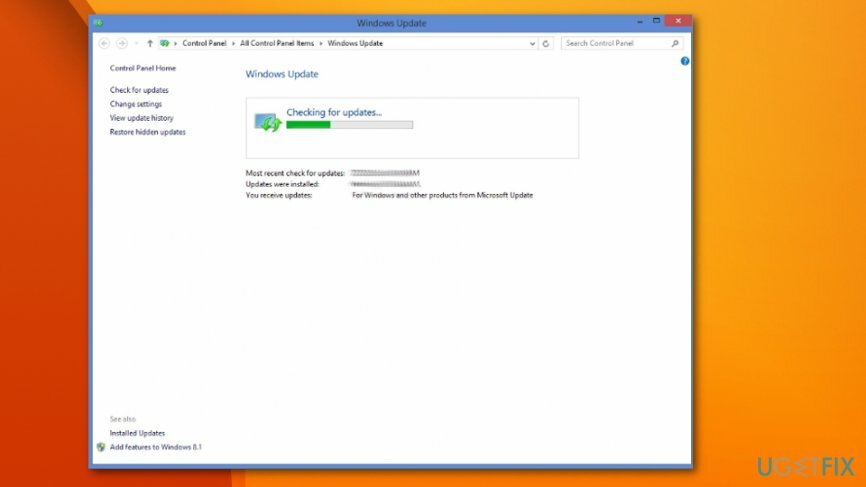
- หากมีการอัพเดทล่าสุดคลิก ติดตั้งอัปเดต และดำเนินการติดตั้งต่อไป
ซ่อมแซมข้อผิดพลาดของคุณโดยอัตโนมัติ
ทีม ugetfix.com พยายามอย่างเต็มที่เพื่อช่วยผู้ใช้ในการค้นหาแนวทางแก้ไขที่ดีที่สุดในการขจัดข้อผิดพลาด หากคุณไม่ต้องการต่อสู้กับเทคนิคการซ่อมด้วยตนเอง โปรดใช้ซอฟต์แวร์อัตโนมัติ ผลิตภัณฑ์แนะนำทั้งหมดได้รับการทดสอบและรับรองโดยผู้เชี่ยวชาญของเรา เครื่องมือที่คุณสามารถใช้เพื่อแก้ไขข้อผิดพลาดของคุณมีดังต่อไปนี้:
เสนอ
ทำมันตอนนี้!
ดาวน์โหลด Fixความสุข
รับประกัน
ทำมันตอนนี้!
ดาวน์โหลด Fixความสุข
รับประกัน
หากคุณไม่สามารถแก้ไขข้อผิดพลาดโดยใช้ Reimage โปรดติดต่อทีมสนับสนุนของเราเพื่อขอความช่วยเหลือ โปรดแจ้งให้เราทราบรายละเอียดทั้งหมดที่คุณคิดว่าเราควรรู้เกี่ยวกับปัญหาของคุณ
กระบวนการซ่อมแซมที่ได้รับสิทธิบัตรนี้ใช้ฐานข้อมูล 25 ล้านส่วนประกอบที่สามารถแทนที่ไฟล์ที่เสียหายหรือสูญหายในคอมพิวเตอร์ของผู้ใช้
ในการซ่อมแซมระบบที่เสียหาย คุณต้องซื้อ. เวอร์ชันลิขสิทธิ์ Reimage เครื่องมือกำจัดมัลแวร์

เพื่อไม่ให้เปิดเผยตัวตนโดยสมบูรณ์และป้องกัน ISP และ รัฐบาลจากการสอดแนม กับคุณคุณควรจ้าง อินเทอร์เน็ตส่วนตัว วีพีเอ็น. มันจะช่วยให้คุณเชื่อมต่ออินเทอร์เน็ตได้โดยไม่เปิดเผยตัวตนโดยการเข้ารหัสข้อมูลทั้งหมด ป้องกันตัวติดตาม โฆษณา และเนื้อหาที่เป็นอันตราย ที่สำคัญที่สุด คุณจะหยุดกิจกรรมการสอดแนมที่ผิดกฎหมายที่ NSA และสถาบันของรัฐอื่น ๆ ดำเนินการอยู่เบื้องหลังคุณ
สถานการณ์ที่ไม่คาดฝันอาจเกิดขึ้นได้ทุกเมื่อขณะใช้คอมพิวเตอร์: คอมพิวเตอร์อาจปิดลงเนื่องจากไฟฟ้าดับ a จอฟ้ามรณะ (BSoD) อาจเกิดขึ้นได้ หรือการอัปเดต Windows แบบสุ่มอาจเกิดขึ้นเมื่อคุณไม่อยู่สักสองสามวัน นาที. ด้วยเหตุนี้ งานโรงเรียน เอกสารสำคัญ และข้อมูลอื่นๆ ของคุณจึงอาจสูญหายได้ ถึง ฟื้นตัว ไฟล์หาย ใช้ได้ การกู้คืนข้อมูล Pro – ค้นหาผ่านสำเนาของไฟล์ที่ยังคงมีอยู่ในฮาร์ดไดรฟ์ของคุณและเรียกค้นคืนได้อย่างรวดเร็ว